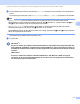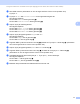Network User's Guide
Table Of Contents
- BRUKSANVISNING FÖR NÄTVERKSANVÄNDARE
- Innehållsförteckning
- 1 Introduktion
- 2 Konfigurera maskinen för ett nätverk med en Ethernet-kabelanslutning (inte tillgängligt för MFC-253CW, MFC-255CW och MFC-257CW)
- Översikt
- IP-adresser, nätmasker och gateways
- Stegvis tabell
- Ställa in IP-adressen och nätmasken
- Ändra skrivarserverns inställningar
- Använda verktyget BRAdmin Light för att ändra skrivarserverns inställningar
- Använda verktyget BRAdmin Professional 3 för att ändra de trådlösa inställningarna (Windows®)
- Använda fjärrinställning för att ändra skrivarserverns inställningar (inte tillgängligt för Windows Server® 2003/2008) (inte tillgängligt för DCP-modeller, MFC-253CW, MFC-255CW, MFC-257CW och MFC-295CN)
- Använda kontrollpanelen för att ändra skrivarserverns inställningar
- 3 Konfigurera maskinen för ett trådlöst nätverk (inte tillgängligt för DCP-365CN, DCP-395CN och MFC-295CN)
- Översikt
- Begrepp och koncept för trådlösa nätverk
- Stegvisa anvisningar för konfiguration av trådlösa nätverk
- Kontrollera nätverksmiljön
- Kontrollera inställningsmetoden för det trådlösa nätverket
- Konfigurera en maskin för ett trådlöst nätverk med inställningsguiden på kontrollpanelen
- Konfigurera med kontrollpanelens SES/WPS/AOSS-meny (endast infrastrukturläge)
- Konfigurera med PIN-metoden i Wi-Fi Protected Setup™ (endast infrastrukturläge)
- Konfigurera maskinen för ett trådlöst nätverk med Brothers installationsprogram på cd-skivan
- Konfigurera maskinen för ett trådlöst nätverk
- 4 Trådlös konfiguration för Windows® med Brothers installationsprogram (för DCP-373CW, DCP-375CW, DCP-377CW, DCP-593CW, DCP-595CW, DCP-597CW, MFC-495CW och MFC-795CW)
- 5 Trådlös konfiguration för Macintosh med Brothers installationsprogram (för DCP-373CW, DCP-375CW, DCP-377CW, DCP-593CW, DCP-595CW, DCP-597CW, MFC-495CW och MFC-795CW)
- 6 Inställningar på kontrollpanelen
- Menyn Nätverk
- TCP/IP
- Inställningsguiden (för trådlösa modeller)
- SES/WPS/AOSS (för trådlösa modeller)
- WPS w/PIN-kod (för trådlösa modeller)
- WLAN-status (för trådlösa modeller)
- Ethernet (inte tillgängligt för MFC-253CW, MFC-255CW och MFC-257CW)
- MAC-adress
- Nätverks I/F (för trådlösa modeller. Inte tillgängligt för MFC-253CW, MFC-255CW och MFC-257CW)
- WLAN Aktiv (för MFC-253CW, MFC-255CW och MFC-257CW)
- Återställa nätverksinställningarna till fabriksinställningarna
- Skriva ut nätverkskonfigurationslistan
- Menyn Nätverk
- 7 Distributionsguide för drivrutiner (endast Windows®)
- 8 Nätverksutskrift med Windows® grundläggande TCP/IP Peer-to-Peer- utskrift
- 9 Nätverksutskrift från en Macintosh
- 10 Felsökning
- Bilaga A
- Bilaga B
- Bilaga C
- Register
Konfigurera maskinen för ett trådlöst nätverk (inte tillgängligt för DCP-365CN, DCP-395CN och MFC-295CN)
40
3
e (för DCP-373CW, DCP-375CW, DCP-377CW, MFC-253CW, MFC-255CW och MFC-257CW)
Tryck på a eller 1 när Byt till WLAN? eller WLAN Aktiv ? visas för att godkänna.
Då startas inställningsguiden för trådlösa nätverk.
Tryck på Stop/Exit om du vill avbryta.
(för DCP-593CW, DCP-595CW, DCP-597CW och MFC-495CW)
Tryck på OK då När Nätverks I/F på WLAN visas ska du bekräfta genom att trycka
på OK. visas för att godkänna.
Då startas inställningsguiden för trådlösa nätverk.
Tryck på Clear/Ba ck om du vill avbryta.
f Maskinen söker efter en åtkomstpunkt med stöd för SecureEasySetup™, Wi-Fi Protected Setup™ eller
AOSS™ i 2 minuter.
g Ställ in åtkomstpunkten på läget SecureEasySetup™, Wi-Fi Protected Setup™ eller AOSS™ beroende
på vilken metod som åtkomstpunkten har stöd för. Se bruksanvisningen som medföljde åtkomstpunkten.
h Om Ansluten visas på LCD-skärmen har maskinen anslutits till routern eller åtkomstpunkten. Du kan
då använda maskinen i det trådlösa nätverket.
Om Kopplingsfel visas på LCD-skärmen betyder det att överlappande sessioner har avkänts.
Maskinen har avkänt mer än en åtkomstpunkt/router i nätverket som har läget SecureEasySetup™,
Wi-Fi Protected Setup™ eller AOSS™ aktiverat. Kontrollera att bara en åtkomstpunkt/router har läget
SecureEasySetup™, Wi-Fi Protected Setup™ eller AOSS™ aktiverat och börja om från d igen.
Om Åtkomstp. saknas eller Ingen åtkomstpunkt visas på LCD-skärmen kan maskinen inte
känna av din åtkomstpunkt/router i nätverket som har läget SecureEasySetup™,
Wi-Fi Protected Setup™ eller AOSS™ aktiverat. Flytta maskinen närmare åtkomstpunkten/routern och
börja från d igen.
Om Anslutningsfel visas på LCD-skärmen har maskinen inte anslutits till åtkomstpunkten/routern.
Försök med att börja om från d igen. Om samma meddelande visas en gång till ska du återställa
skrivarservern till fabriksinställningarna och försöka på nytt. (Mer information om återställning finns i
Återställa nätverksinställningarna till fabriksinställningarna på sidan 113.)